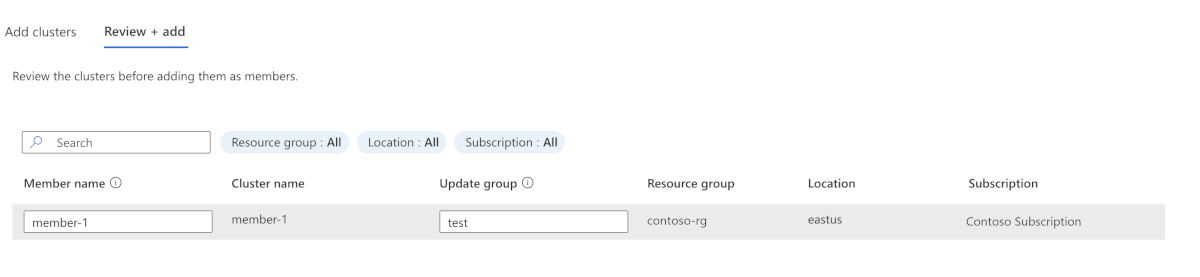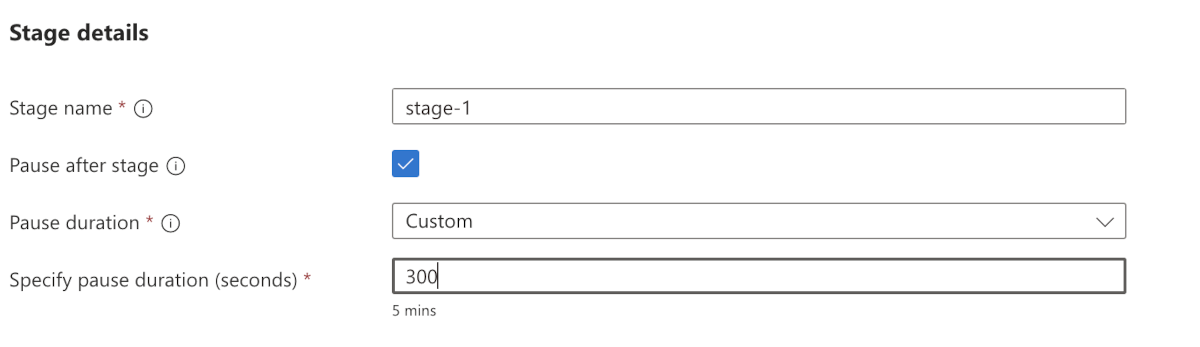تنسيق التحديثات عبر مجموعات متعددة باستخدام Azure Kubernetes Fleet Manager
غالبا ما يعاني مسؤولو النظام الأساسي الذين يديرون أساطيل Kubernetes مع عدد كبير من المجموعات من مشكلات في تنظيم تحديثاتهم بطريقة آمنة ويمكن التنبؤ بها عبر مجموعات متعددة. لمعالجة هذه النقطة المتألمة، يسمح لك Kubernetes Fleet Manager (الأسطول) بتنسيق التحديثات عبر مجموعات متعددة باستخدام عمليات تشغيل التحديث والمراحل والمجموعات والاستراتيجيات.
المتطلبات الأساسية
اقرأ النظرة العامة المفاهيمية لهذه الميزة، والتي توفر شرحا لاستراتيجيات التحديث، والجولات، والمراحل، ومراجع المجموعات في هذا المستند.
يجب أن يكون لديك مورد أسطول مع مجموعة عضو واحدة أو أكثر. إذا لم يكن الأمر كذلك، فاتبع التشغيل السريع لإنشاء مورد Fleet والانضمام إلى مجموعات Azure Kubernetes Service (AKS) كأعضاء. توضح هذه المعاينة مورد أسطول مع خمس مجموعات عضو AKS كمثال.
عيّن متغيرات البيئة التالية:
export GROUP=<resource-group> export FLEET=<fleet-name>إذا كنت تتبع إرشادات Azure CLI في هذه المقالة، فأنت بحاجة إلى تثبيت الإصدار 2.53.1 من Azure CLI أو إصدار أحدث. للترقية أو التثبيت، راجع تثبيت Azure CLI.
تحتاج أيضا إلى
fleetملحق Azure CLI، والذي يمكنك تثبيته عن طريق تشغيل الأمر التالي:az extension add --name fleetقم بتشغيل الأمر التالي للتحديث إلى أحدث إصدار من الملحق الذي تم إصداره:
az extension update --name fleet
تحديث جميع المجموعات واحدا تلو الآخر
في صفحة مورد Azure Kubernetes Fleet Manager، انتقل إلى قائمة تحديث نظام المجموعة المتعددة وحدد إنشاء.
يمكنك اختيار إما واحدا تلو الآخر أو المراحل.
بالنسبة لنطاق الترقية، يمكنك اختيار إما تحديث كل من إصدار Kubernetes وإصدار صورة العقدة أو يمكنك تحديث إصدار صورة العقدة فقط.
بالنسبة لصورة العقدة، تتوفر الخيارات التالية:
- الأحدث: التحديثات تشغيل كل نظام مجموعة AKS في التحديث إلى أحدث صورة متاحة لتلك المجموعة في منطقتها.
- متناسق: كما هو ممكن لتشغيل تحديث للحصول على مجموعات AKS عبر مناطق متعددة حيث يمكن أن تكون أحدث صور العقد المتوفرة مختلفة (تحقق من تعقب الإصدار لمزيد من المعلومات). يختار تشغيل التحديث أحدث صورة شائعة عبر جميع هذه المناطق لتحقيق التناسق.
تحديث المجموعات بترتيب معين
توفر مجموعات التحديث والمراحل مزيدا من التحكم في التسلسل الذي يتم تشغيل التحديث له عند تحديث المجموعات. ضمن مرحلة التحديث، يتم تطبيق التحديثات على جميع مجموعات التحديث المختلفة بالتوازي؛ ضمن مجموعة تحديث، يتم تحديث مجموعات الأعضاء بشكل تسلسلي.
تعيين نظام مجموعة إلى مجموعة تحديث
يمكنك تعيين مجموعة عضو إلى مجموعة تحديث معينة بإحدى طريقتين.
- تعيين إلى المجموعة عند إضافة مجموعة الأعضاء إلى الأسطول. على سبيل المثال:
- الطريقة الثانية هي تعيين عضو أسطول موجود إلى مجموعة تحديث. على سبيل المثال:
إشعار
يمكن أن يكون أي عضو في الأسطول جزءا من مجموعة تحديث واحدة فقط، ولكن يمكن أن تحتوي مجموعة التحديث على العديد من أعضاء الأسطول بداخلها. مجموعة التحديث نفسها ليست نوع مورد منفصل. مجموعات التحديث هي فقط سلاسل تمثل مراجع من أعضاء الأسطول. لذلك، إذا تم حذف جميع أعضاء الأسطول الذين يشيرون إلى مجموعة تحديث مشتركة، فستتوقف مجموعة التحديث المحددة هذه عن الوجود أيضا.
تعريف تشغيل التحديث والمراحل
يمكنك تعريف تشغيل تحديث باستخدام مراحل التحديث من أجل ترتيب تطبيق التحديثات بشكل تسلسلي لمجموعات التحديث المختلفة. على سبيل المثال، قد تقوم مرحلة التحديث الأولى بتحديث مجموعات أعضاء بيئة الاختبار، ثم تقوم مرحلة التحديث الثانية بتحديث أنظمة مجموعات أعضاء بيئة الإنتاج لاحقا. يمكنك أيضا تحديد وقت انتظار بين مراحل التحديث.
في صفحة مورد Azure Kubernetes Fleet Manager، انتقل إلى تحديث متعدد المجموعات وحدد إنشاء.
حدد المراحل، ثم اختر إما صورة العقدة (الأحدث) + إصدار Kubernetes أو صورة العقدة (الأحدث)، اعتمادا على نطاق الترقية المطلوب.
ضمن Stages، حدد Create Stage. يمكنك الآن تحديد اسم المرحلة والمدة للانتظار بعد كل مرحلة.
اختر مجموعات التحديث التي تريد تضمينها في هذه المرحلة.
بعد تحديد جميع المراحل وترتيبها باستخدام عناصر التحكم تحريك لأعلى ونقل لأسفل ، تابع إنشاء تشغيل التحديث.
في قائمة التحديث متعدد المجموعات، اختر تشغيل التحديث وحدد بدء.
إنشاء تشغيل تحديث باستخدام استراتيجيات التحديث
في القسم السابق، يتطلب إنشاء تشغيل تحديث تحديد المراحل والمجموعات وترتيبها في كل مرة. تعمل استراتيجيات التحديث على تبسيط ذلك من خلال السماح لك بتخزين القوالب لتشغيل التحديث.
إشعار
من الممكن إنشاء عمليات تشغيل تحديث متعددة بأسماء فريدة من نفس استراتيجية التحديث.
عند إنشاء عمليات تشغيل التحديث، يتم منحك خيارا لإنشاء استراتيجية تحديث في نفس الوقت، مما يؤدي إلى حفظ التشغيل بشكل فعال كقالب لتشغيل التحديثات اللاحقة.